Изучение рабочих элементов с расширением Test и Feedback
Azure DevOps Services | Azure DevOps Server 2022 — Azure DevOps Server 2019
Используйте расширение "Тест и обратная связь" для изучения существующих рабочих элементов и связывания их с новым или текущим поисковым сеансом. Когда рабочий элемент связан с сеансом, все новые ошибки, задачи и тестовые случаи, созданные в этом сеансе, автоматически связаны с рабочим элементом. Это расширение обеспечивает сквозную трассировку и упрощает отслеживание и управление проблемами.
Изучите следующие элементы:
- Рабочие элементы в наборах тестов и тестовых случаях на основе требований, а также в наборах тестов, компонентах или эпических категориях
- Рабочий элемент из доски или расширения
- Несколько рабочих элементов в одном сеансе
Необходимые компоненты
Подключение к проекту:
- Подключение к проекту. Если у вас еще нет проекта, создайте его.
- Добавьте его в проект. Сведения о добавлении см. в разделе "Добавление пользователей в проект или команду".
Уровни доступа:
- Чтобы запросить или предоставить отзыв, у вас есть доступ к заинтересованным лицам или более поздней версии.
Разрешения:
- Чтобы добавить или изменить ошибки или другие типы рабочих элементов, укажите в этом узле разрешение "Разрешить " в соответствующем пути области.
- Чтобы добавить новые теги, укажите разрешение на определение тега create в значение Allow.
Дополнительные сведения см. в разделе "Настройка разрешений и доступ для тестирования".
Изучение рабочих элементов с доски
На доске откройте контекстное меню для рабочего элемента, который вы хотите изучить, и выберите "Выполнить исследование".
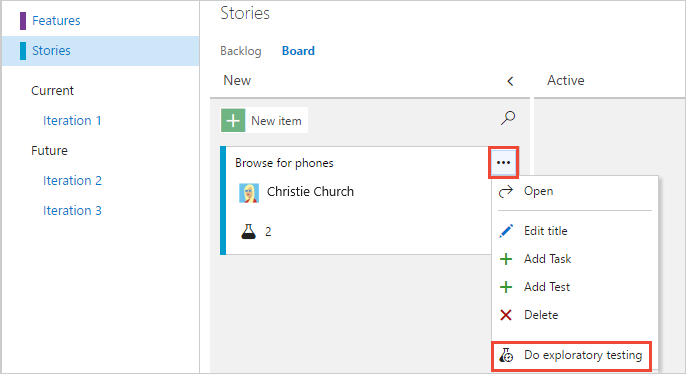
Баннер в Центре работы отображает рабочий элемент, связанный с сеансом.
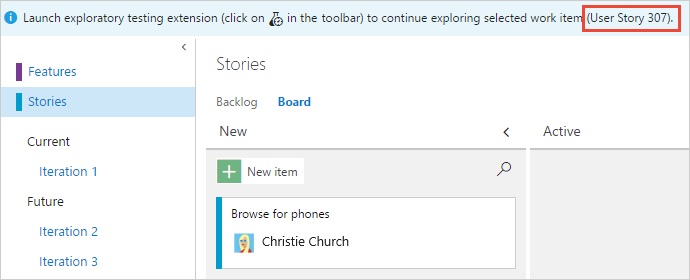
Запустите расширение Test и Feedback. Отображаются все условия принятия для рабочего элемента.
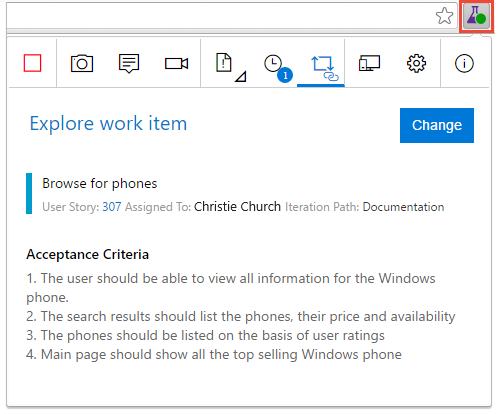
Если вы еще не начали сеанс, запустите его. Рабочий элемент автоматически связывается с текущим или новым сеансом.
Все ошибки, задачи и тестовые случаи, которые создаются, автоматически связываются с текущим рабочим элементом.
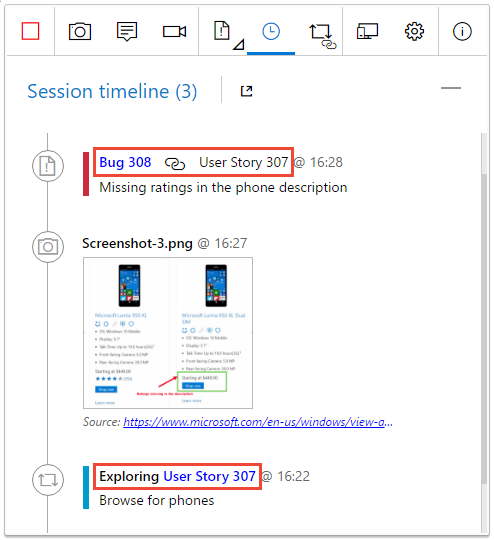
Изучение рабочих элементов из расширения Test- Feedback
Откройте страницу "Просмотр рабочего элемента" в расширении и найдите нужный рабочий элемент.
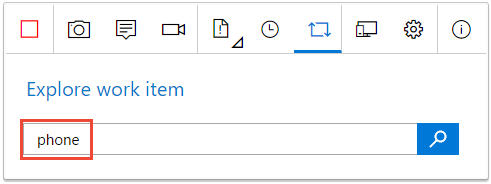
Вы можете выполнить поиск с помощью идентификатора рабочего элемента или ключевых слов в заголовке рабочего элемента. Типы рабочих элементов, доступные для поиска в расширении: Epic, Feature, Test Case и Requirement. Дополнительные сведения см. в разделе "Сведения о рабочих элементах и типах рабочих элементов".
В результатах поиска выберите рабочий элемент и выберите " Просмотреть выбранный рабочий элемент".
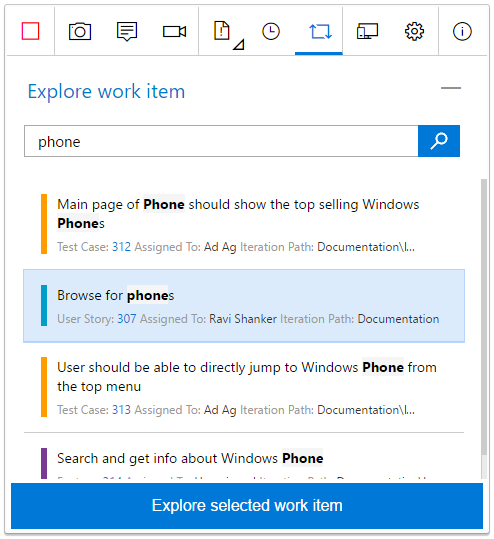
Рабочий элемент теперь связан с сеансом выполнения, и отображаются критерии принятия.
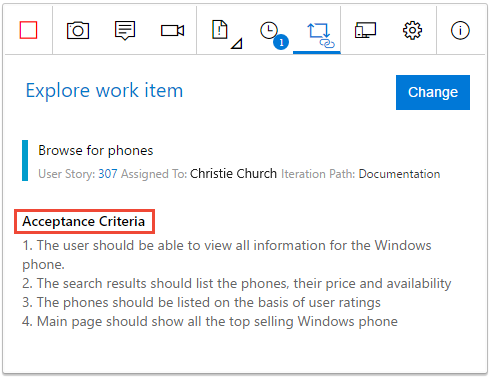
Все ошибки, задачи и тестовые случаи, которые создаются, автоматически связываются с текущим рабочим элементом.
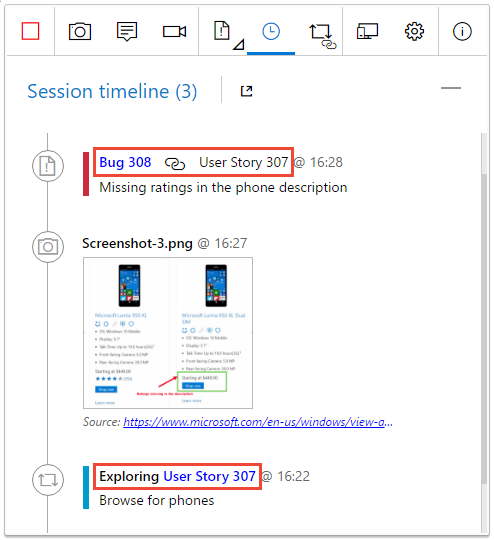
Изучение нескольких рабочих элементов в одном сеансе
Чтобы изучить другой рабочий элемент, сначала разъедините текущий рабочий элемент из сеанса выполнения.
Откройте страницу "Обзор рабочего элемента" и нажмите кнопку "Изменить".
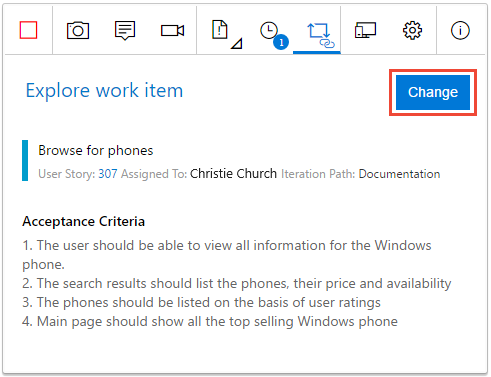
Свяжите новый рабочий элемент с сеансом выполнения, как описано ранее.
Просмотр результатов сеанса исследования
После отправки ошибок, создания задач или создания тестовых вариантов они отображаются на странице "Последние поисковые сеансы" в Планах тестирования Azure.
Дополнительные сведения см. в разделе " Просмотр сеансов" и получение аналитических сведений.
Связанные статьи
- Поиск ответов на часто задаваемые вопросы о тестировании вручную
- Использование расширения тестирования и обратной связи в подключенном режиме
- Добавление результатов в существующие ошибки с изучением тестирования
- Получение аналитических сведений на сеансах исследовательского тестирования
- Использование расширения "Тест и обратная связь" в автономном режиме
- Выполнение исследовательского тестирования с помощью Microsoft Test Manager
- Обзор ручного и исследовательского тестирования